WordPressで連絡先ディレクトリを作成する方法
多くのユーザーを登録するサイトでは、多くの場合、全員が互いに連絡を取り合うための何らかの方法が必要になります。結局のところ、あなたのサイトはコミュニティ(または多くのコミュニティ)をホストし、すべてのユーザーがその一部であることを望みます。オンライン連絡先ディレクトリは、これを始めるための最良の方法のひとつです。
WordPressユーザーにとって、どんな機能を実装するにもプラグインに勝るものはありません。Contact List Proは、あなたのディレクトリを作成し、あなたのディレクトリを際立たせる高度な機能を実装することができます。
この記事では、WordPressで連絡先ディレクトリを作成する方法と、作成に必要なツールを紹介します。まず、連絡先ディレクトリの作り方について説明します。
サマリーボックス
WordPressで連絡先ディレクトリを作成するには、以下の手順が必要です:
- コンタクトリストプロをインストールします。
- リストへの連絡先の追加と編集
- ディレクトリページを作成し、[contact_list]ショートコードを使ってコンタクトリストを挿入します。
- 連絡先ディレクトリをより使いやすくするために、検索機能などを追加しましょう。
これらのステップを完了すれば、WordPressでフル機能の連絡先ディレクトリが完成します!
連絡先ディレクトリとは
一言で言えば、ディレクトリは、ユーザーが自分のニーズを満たすものを見つけることができるように、そのエントリを論理的な方法でリスト化します。ショッピングカタログはディレクトリの一例ですが、最も典型的なものではありません。イエローページのようなビジネス・ディレクトリーや、電話帳のような住民ディレクトリーを思い浮かべてください。どちらも広義の連絡先ディレクトリである。
たとえば、電話帳は、登録された電話番号のリストを提供し、デザインや演出はほとんどありません。対照的に、イエローページのようなビジネスディレクトリは、より広告のようなエントリを提示することがあります。
しかし、物理的な名簿にはいくつかの欠点がある。まず、手元に届いてすぐに古くなってしまう可能性が高い。また、多くのオンライン・アプリケーションには適さない。これについて簡単に説明しよう。
オンライン連絡先名簿を利用したい理由
ほとんどすべての用途において、オンライン・ディレクトリはより効率的で、価値があり、正確です。このことを理解するために、あなたのサイトのユーザーのために印刷された物理的なディレクトリを使用した場合の状況を考えてみましょう。
最新の状態に保つことはできないだろうが、使い勝手はかなり悪くなるだろう。さらに悪いことに、他のユーザーは更新できない。
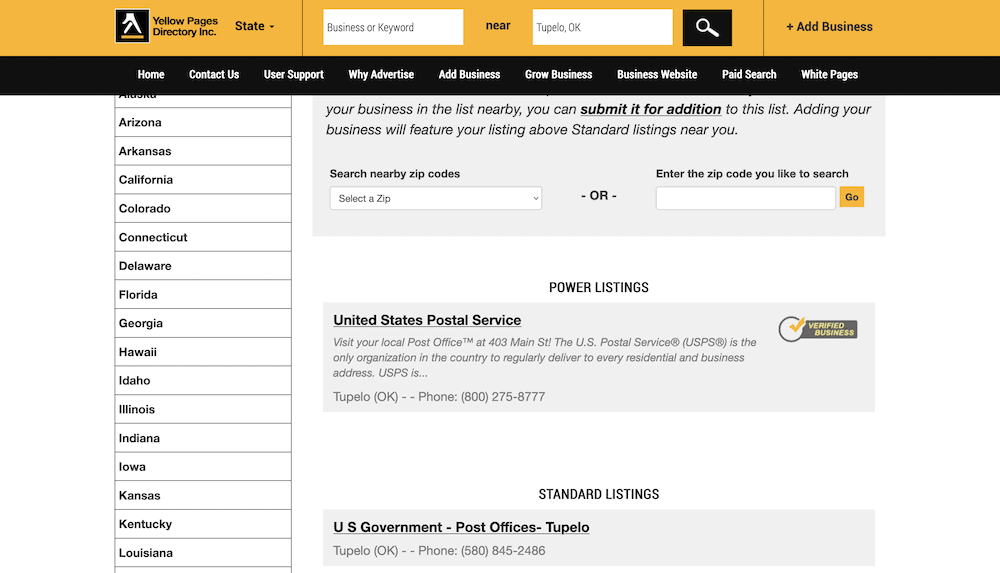
オンライン連絡先ディレクトリは、これらのすべてを実現することができます。さらに良いことに、ディレクトリをあなたのサイトに統合し、あなたのブランドに合わせることができます。場合によっては、ディレクトリを収益化することもできます。
もうひとつのプラスポイントは、他者にアピールするために必要なあらゆる情報を盛り込むことができる点だ。ただし、これは主観的なものになることが多い。
連絡先ディレクトリに含めるべき内容
連絡先ディレクトリの最も柔軟な側面の1つは、ユーザーのためになると思う情報を何でも含めることができることです。これは、あなたのサイトの焦点に基づいて、多くの場合主観的なものになるでしょう。しかし、どのようなディレクトリにも欠かせない2つの要素があります:
- 各ユーザーには名前が必要です。苗字と名前である必要はなく、ユーザー名でもかまいません。
- 各ユーザーとコンタクトを取るための手段を盛り込みましょう。プライベートメッセージ、公開メールアドレス、ソーシャルメディアへのリンクなどです。
ここから、あなたのサイトに関連するあらゆる情報を含めることができます。例えば、住所や連絡先を表示する必要があるかもしれません。また、ユーザがディレクトリにいる理由を説明することも役立ちます。場合によっては、どのグループに所属しているかを示すタグになるかもしれません。また、ユーザーが作成した短い経歴を掲載することもできます。
オンライン連絡先ディレクトリの一番の利点は柔軟性です。さらに、WordPressで簡単に実装することができます。
WordPressで連絡先ディレクトリを作成する方法
WordPressはクリーンなコードベースを持っています。これは、比較的簡単にその上に構築できることを意味する。しかし、ここでは「比較的」という表現が適切です。手動で連絡先ディレクトリをコーディングするには、さまざまなスキルとツールが必要です:
- まず、WordPressの開発知識が必要になる。
- もちろん、適切なコーディング・スキルも必要だ。これは、特にあなたが必要とするレベルでは、取得するのに長い時間がかかることもあります。
- スキルとは別に、ディレクトリの作成には多くの時間と資金が必要です。手作業でのアプローチは、リソースを割くことができないかもしれません。
その代わりに、WordPressプラグインを使用することをお勧めします。市場にはいくつかのプラグインがありますが、あなたが必要とする機能と特徴をうまく組み合わせたものを提供できるのは、このプラグインだけです。
コンタクト・リスト・プロのご紹介
コンタクトリストプロは、WordPressウェブサイトにコンタクトリストを追加する最も簡単な方法です。

無料版とプレミアム版の2種類があり、豊富な機能を利用できる:
- ショートコードを使ってコンタクトリストをサイトに配置します。
- 連絡先を似たようなカテゴリーにグループ分けすることができます。
- 単一の連絡先は、独自のページを持つことができます。
- 検索やフィルターなどの機能を、幅広いカテゴリーに含めることができます。
- プラグインにはスパムセキュリティが組み込まれています。例えば、メールアドレスを難読化し、reCAPTCHAをサポートします。
プレミアムバージョンは、より多くの機能を含み、年間59.99ドルまたは月額7.99ドルから、コンタクトリストプロの完全な経験を得ることができます。
もちろん、このプラグインはWordPressで連絡先ディレクトリを作成するのにも役立つ。この記事の残りの部分で、その方法を紹介しよう。
Contact List Proを使ってWordPressで連絡先ディレクトリを作成する方法
残りの記事では、Contact List Proプラグインを使ってWordPressで連絡先ディレクトリを作成する方法を紹介します。
1.コンタクトリストプロをインストールしてアクティブにする
この手順は、Contact List Proの無料版かプレミアム版かによって異なります。無料のコンタクトリスト・プラグインは、WordPressのプラグイン > 新規追加画面からインストールできます:
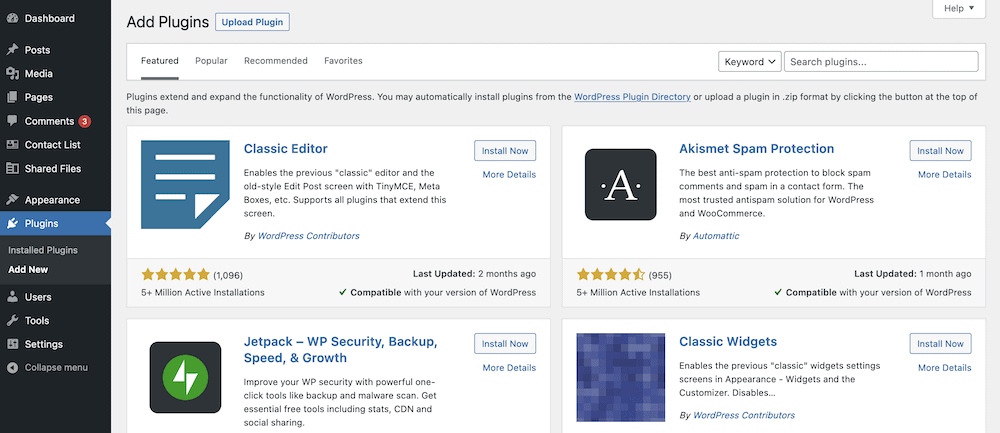
ここで、検索バーを使って「Contact List」を検索し、プラグインの横にあるボタンを2回クリックする。1回目はプラグインをインストールし、2回目は有効化します:
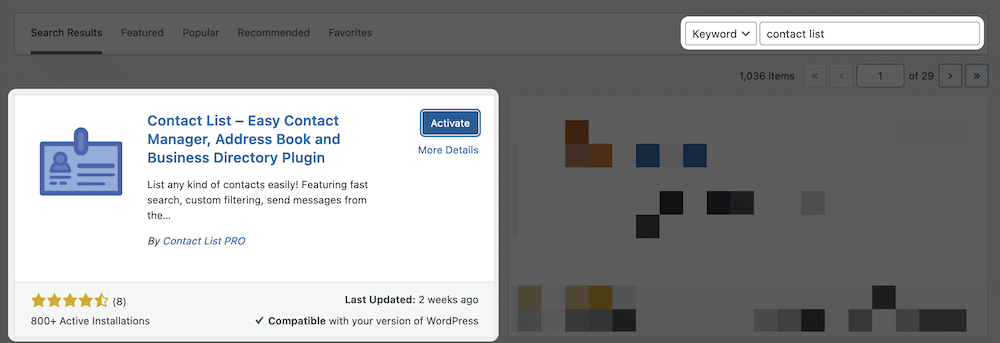
Contact List Proのプレミアム版では、購入を確定するとプラグインを含むZIPファイルにアクセスできるようになります。WordPressのプラグイン>新規追加画面から、画面上部のプラグインのアップロードボタンをクリックします:
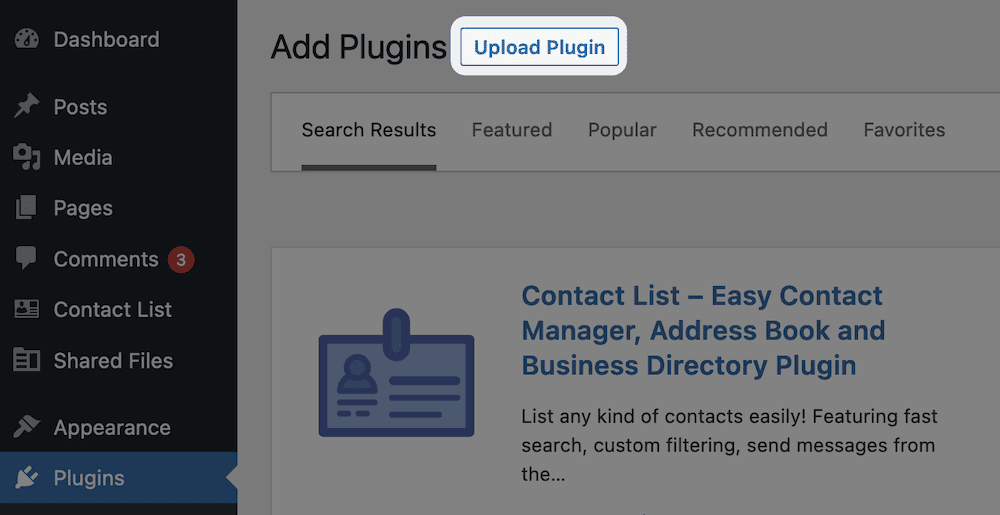
アップローダーが表示されます。ZIPファイルを見つけて、「今すぐインストール」ボタンをクリックしてください:
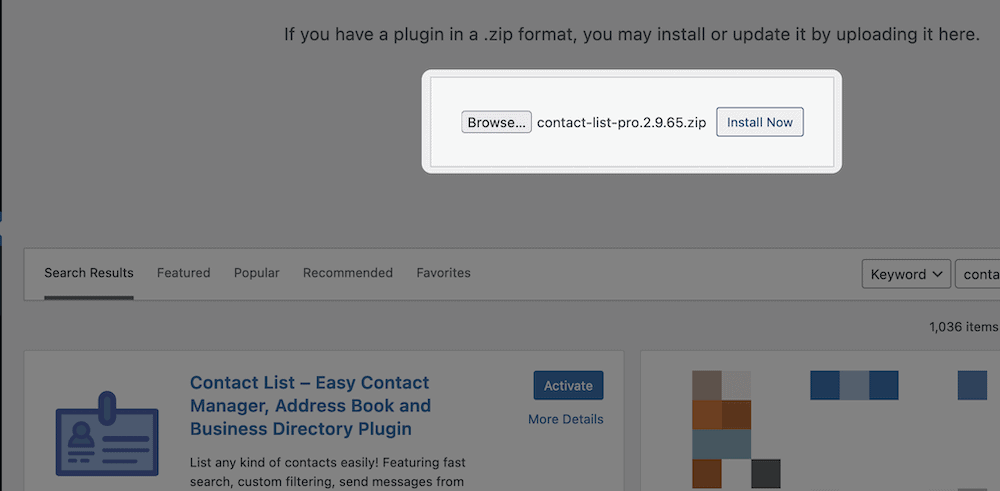
ここからコンタクトリストプロの設定画面になります:
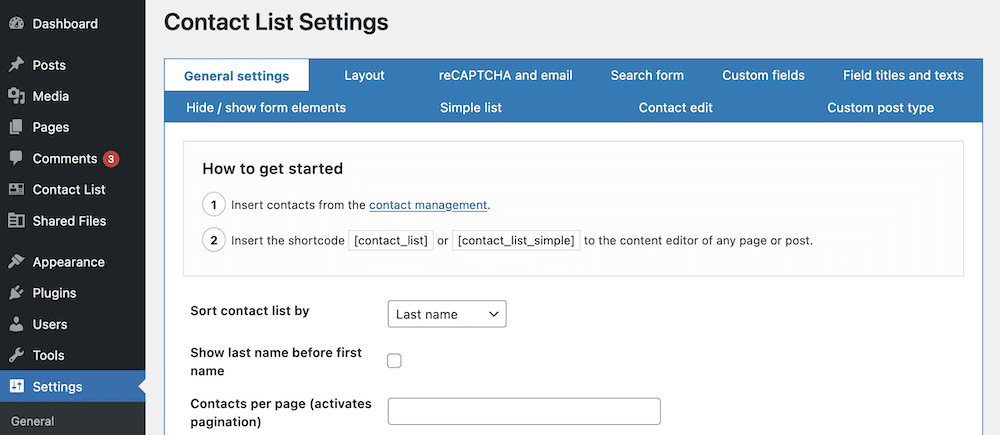
ここにはたくさんのオプションがあり、この記事ですべてをカバーすることはできない。しかし、この画面には何度か戻ってきます。その前に、連絡先を追加する必要があります。
2.プラグイン内でリストに連絡先を追加し、データフィールドを編集する
連絡先管理画面には2つの方法でアクセスできます。まず、連絡先リストProのメイン設定画面内の「一般設定」タブにリンクがあります:
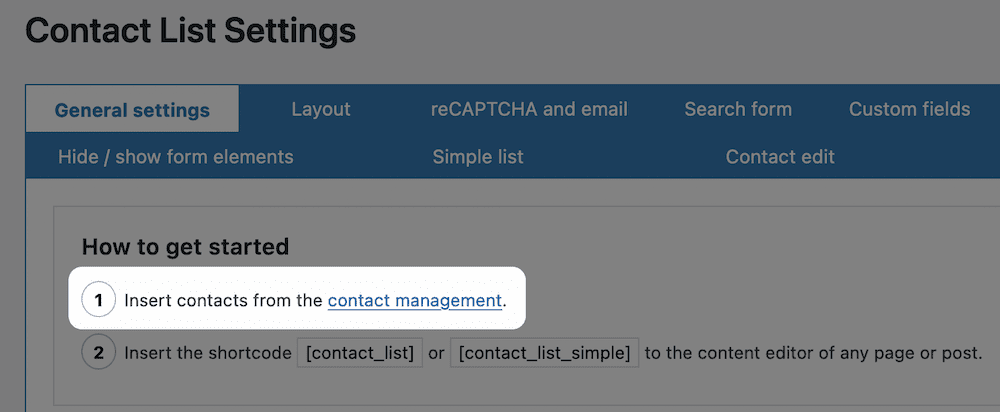
ただし、左側の管理サイドバーにある「連絡先リスト」>「設定」リンクからも同じ場所に行くことができます:
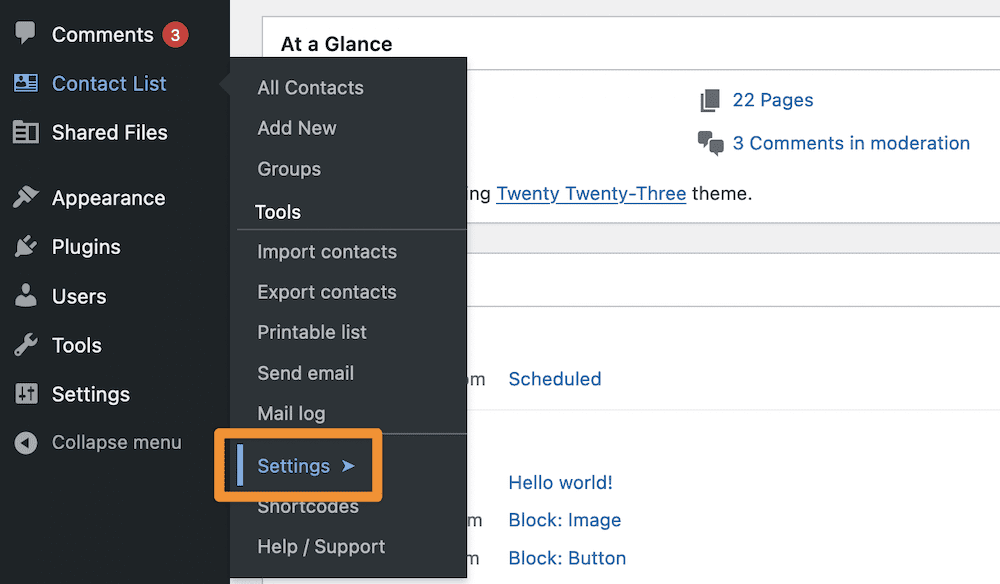
ともあれ、ここに来れば空白のリストが表示される:
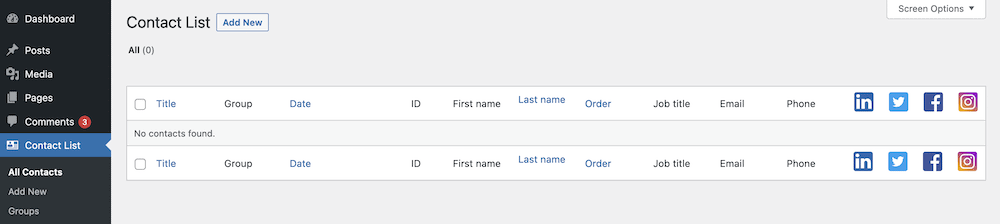
入力方法はいくつかあります。連絡先のCSVがあれば、連絡先リスト>連絡先のインポート画面からインポートできます:
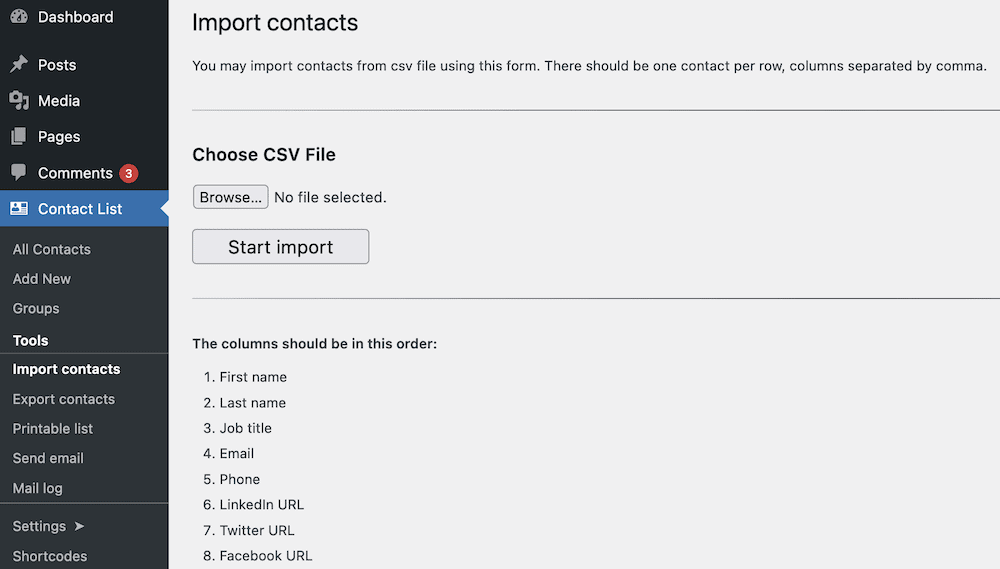
Contact List Proに組み込まれているフォーム機能を使って、ある程度自動化することもできます。contact_list_form]]ショートコードを使えば、訪問者が新しいコンタクトを追加できるようにフロントエンドにフォームを表示できます:
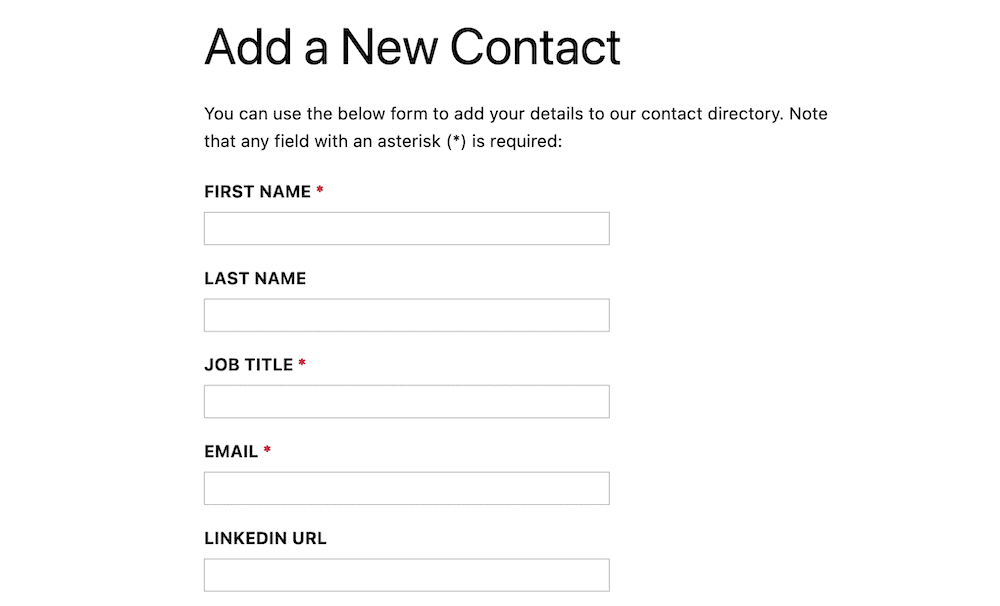
フォームに表示するフィールドを設定するには、コンタクトリスト > 設定 > フォーム要素の表示/非表示画面を開いてください。ここで、公開フォームにどのフィールドを表示するか、またそれらのフィールドが必須かどうかを設定することができます:
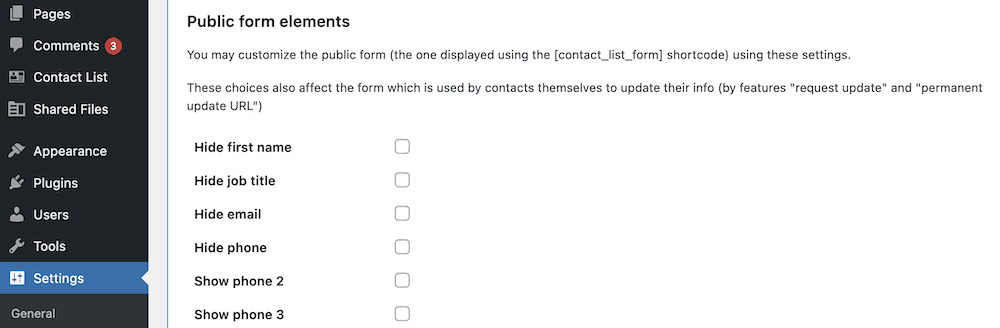
連絡先リスト>新規追加ダイアログを使用して、各連絡先を入力することもできます:
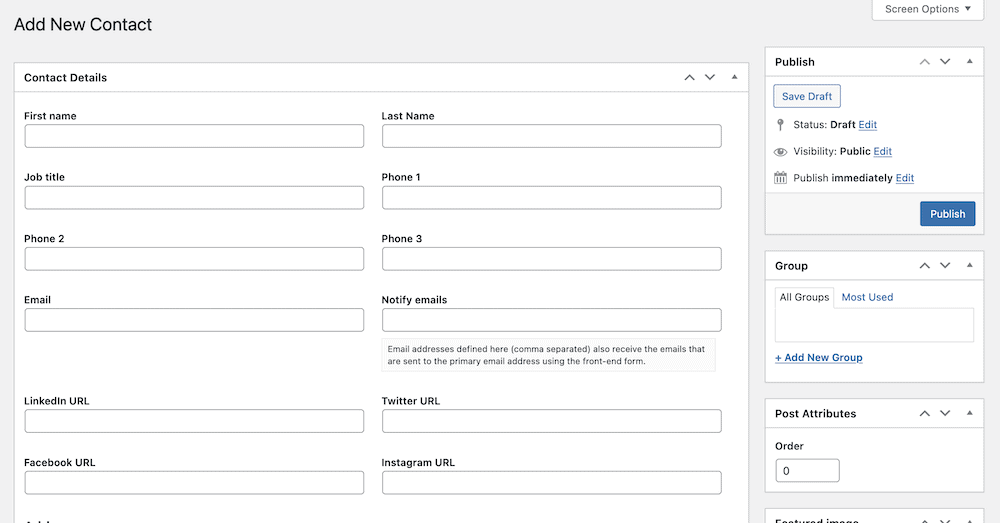
しかし、ページ上に表示しない限り、これらの連絡先を見ることはできません。これについては次に説明します。
3.連絡先リストをディレクトリページに追加する
コンタクトリストプロはショートコードを使用しているため、サイトのほとんどどこにでもリストを表示することができます。つまり、WordPress内の既存の投稿やページに連絡先リストを追加したり、新しい投稿やページを作成することができます。
ショートコードを追加するには、投稿またはページにアクセスします。編集画面に入ったら、[contact_list]ショートコードを挿入します。変更を保存してフロントエンドを見ると、コンタクトリストが表示されます:
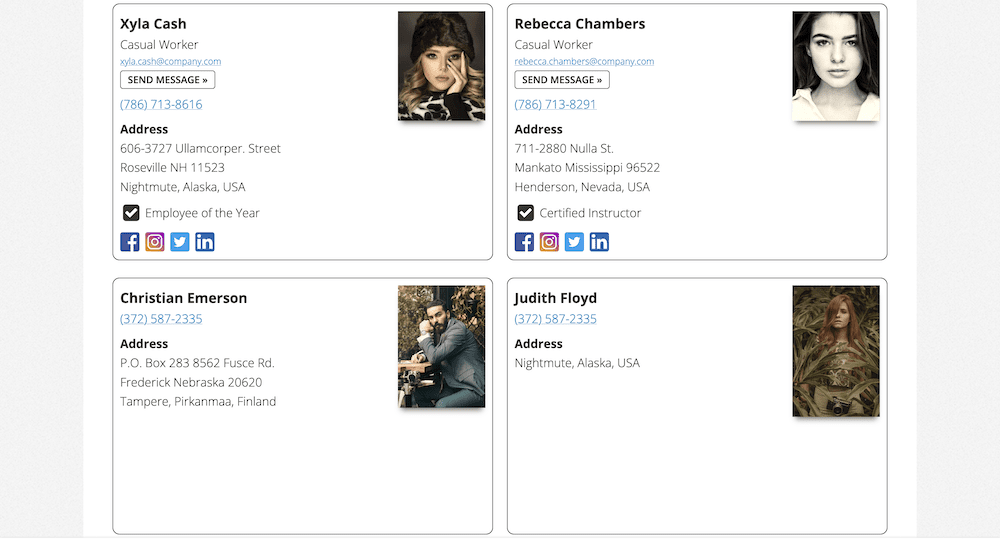
しかし、この外観を変更する余地はたくさんあります。コンタクトリスト>ショートコード画面をもう一度見てみると、他にも使えるパラメータがたくさんあることがわかります:
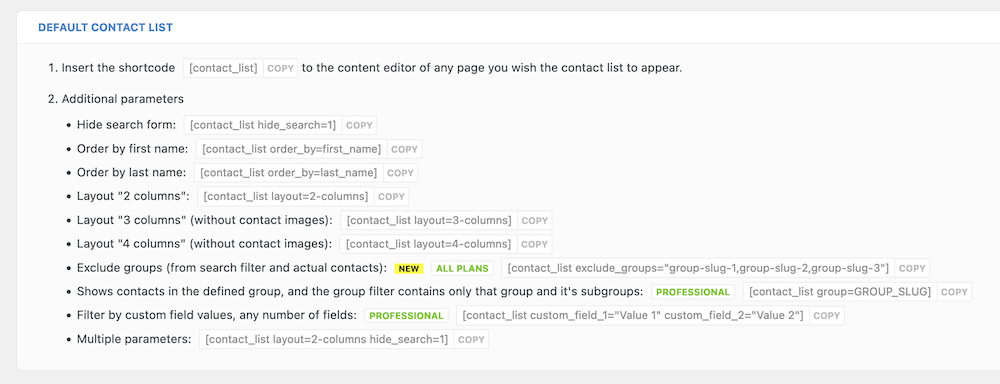
次に最も重要なものをいくつか詳しく説明しよう。
4.連絡先ディレクトリの機能と外観をカスタマイズする
連絡先リストを整理するのに役立つパラメータがたくさんあります。例えば、姓や名で並べ替えたり、様々なカラムレイアウトを使用することができます。連絡先のグループを設定し、パラメータを使って表示することもできます。
これはユーザー・エクスペリエンス(UX)にとって価値がある:
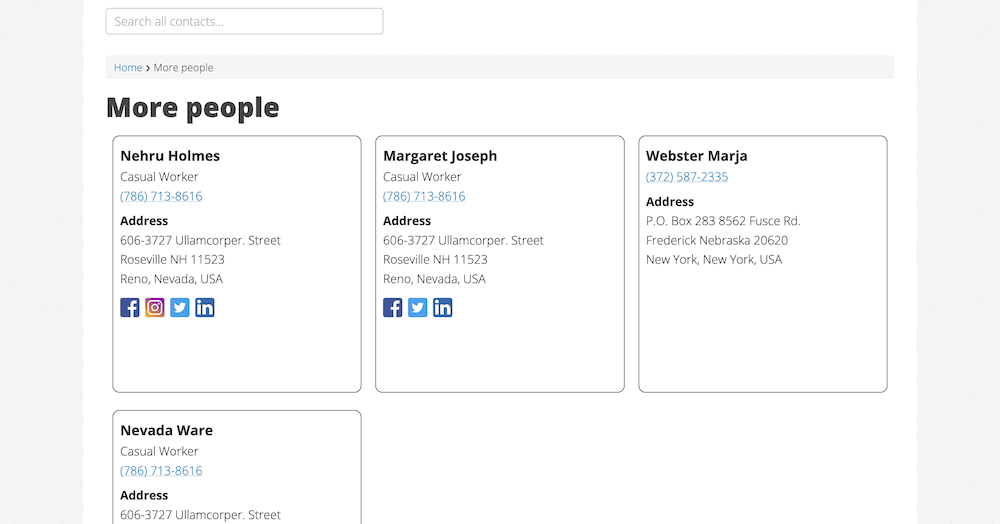
contact_list_search]]ショートコードを使用すると、コンタクトディレクトリにフィルタリングと検索機能を追加することもできます:
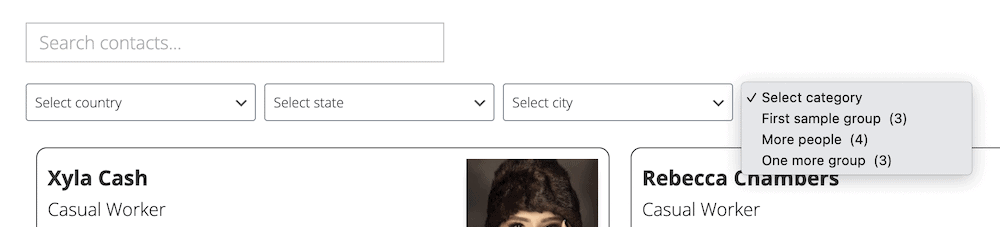
連絡先リスト > 設定ページでは、サイト全体のリストのレイアウトを調整することもできます。これらのオプションはレイアウトタブにあります:
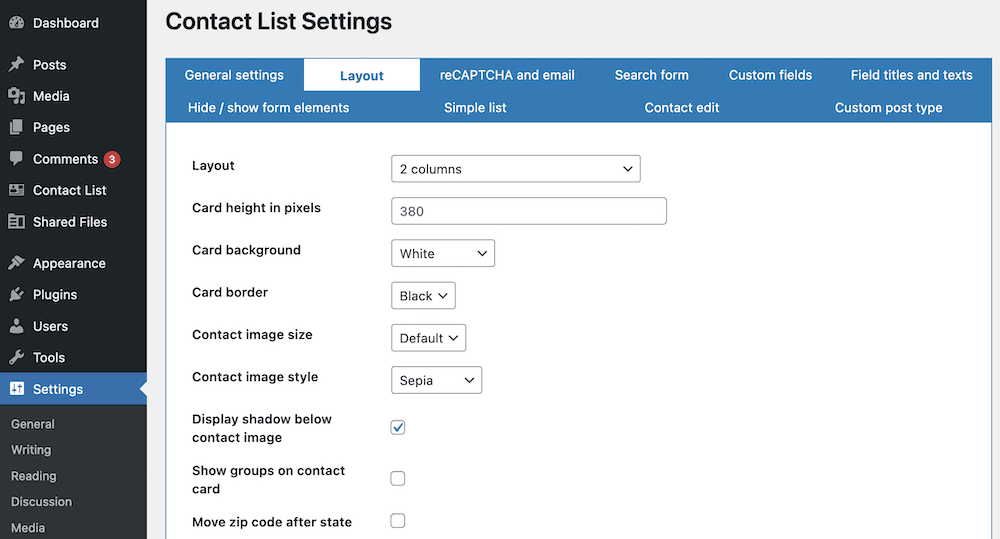
これにより、あなたのリストを目立たせることができ、また、あなたのサイトに見た目を合わせることができるオプションが提供されます。例えば、デフォルトのカラム数を設定できる一方で、各カードのサイズを調整することもできます。
また、カードのボーダーや背景の配色、連絡先画像のフィルタ、シャドウイングオプションなど、外観のオプションもあります。これにより、連絡先ディレクトリの各カードの外観をカスタマイズする方法がたくさんあります。
まとめ
ディレクトリは、他のユーザーが自分の選んだニッチな分野のビジネスや人を見つけるのに役立ちます。連絡先ディレクトリは人のリストになりますが、その意味する範囲は広いです。例えば、サイトユーザーのリストかもしれません。これに対して、多くの業者や業界の専門家をリストアップすることもできます。
Contact List Proは、連絡先ディレクトリを作成するのに最適なWordPressプラグインです。フロントエンドのエディタからユーザーを作成し、連絡先専用のページを表示することができます。さらに、組み込みのフォームを使って新しいエントリーをリストに追加することができます。
Contact List Proは月額7.99ドルから、7日間の無料トライアル付きで、すべての購入には30日間の返金保証が付いています。
